

 (资料图片仅供参考)
(资料图片仅供参考)
1、我们需要准备一个容量至少为8GB的U盘,USB2.0或USB3.0都不影响,然后还需要一台可以上网、运行Windows系统的电脑,Windows系统版本没有要求,最好是Windows 7、Windows 8(8.1)或Windows 10。
2、首先我们打开微软官网的“下载Windows 10”页面,打开网页后,在“是否希望在您的电脑上安装Windows 10”的下方有“立即下载工具”按钮,点击之后就会下载一个软件,直接运行。
3、点击下载工具。打开软件之后先不操作,我们将U盘插入电脑,无论U盘中是否有文件,直接格式化。然后回到软件,选择“为另一台电脑创建安装介质”,点击下一步,看到需要选择系统版本时,根据自己的需求选择。“x64”代表64位版本,“x86”代表32位版本。再次点击下一步,然后选择“U盘”,之后就一路点击下一步或接受。
4、选择语言和版本。然后软件就会自动下载镜像、制作系统U盘。这个时候大家可以玩玩游戏、刷刷手机。系统U盘制作速度与网速有很大关系,网速越快,系统U盘制作的也就越快。一般情况下半个小时左右。
5、装过程中需要你选择哪种类型安装,即升级系统还是完全重装系统,建议选择“自定义:仅安装Windows”,然后选择系统安装到哪个硬盘。
6、装过程中需要你选择哪种类型安装,即升级系统还是完全重装系统,建议选择“自定义:仅安装Windows”,然后选择系统安装到哪个硬盘。自定义仅安装Windows。在“为你的设备选择隐私设置”时,建议只保留“位置”和“语音识别”,如果你的设备是台式机,那么可以只保留“位置”。到了这一步,重新安装好全新Windows 10了
标签: 优盘装系统


2022-08-08 11:04:18
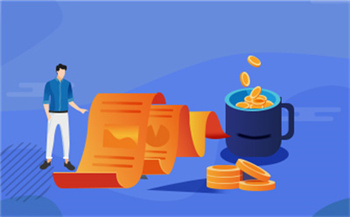
2022-03-18 15:03:32

2022-03-18 15:01:59

2022-03-18 15:00:36
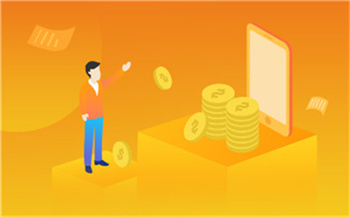
2022-02-07 16:16:27

2022-02-07 16:16:27

2022-02-07 16:16:27

2022-02-07 16:16:27

2022-02-07 16:16:25
